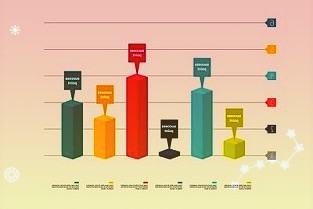,大约一年前,微软在 Windows 11 系统设置中引入了一个新提示,可以提醒那些在不受支持的系统上运行 Windows 11 的用户。
此后不久,微软决定将其添加到桌面上,使其更加引人注目。最早的时候,这个水印只有Dev 版本中才有,但现在似乎拓展到了 Beta 版本中。
现有用户发现,新的“未满足系统要求,转到“设置”了解详细信息”水印开始与 Windows 内部版本号一起显示在屏幕上,尤其是最近更新的 Build 22621 用户。外媒认为,这个问题也许还会困扰更多 Beta 预览用户。
值得一提的是,在 Win11 22H2 版本发布大约一个月后,微软悄悄更新了 Windows 11 22H2 支持的处理器列表,但其实最低要求并未改变,因为微软只是添加了一些 AMD、英特尔和高通新发布的芯片。
Windows 处理器要求:
-
Win11 22H2 支持的 Intel 处理器
-
Win11 22H2 支持的 AMD 处理器
-
Win1122H2 支持的高通处理器
对此,微软还发布了一份支持文档,向用户介绍该如何在“设置”中禁用该消息。如果您在桌面上发现“未满足系统要求”水印,您可以下列操作将其禁用。
若要编辑组策略以关闭最低系统要求水印,请执行以下步骤:
打开“搜索”窗口。为此,请执行以下操作:
-
右键单击“开始”,然后单击“搜索”。
-
在键盘上按Windows +S。
-
单击任务栏上的“搜索”图标。
-
在搜索栏中键入组策略,然后单击编辑组策略。
-
转到本地计算机策略gt;计算机配置gt; 管理模板gt;系统。
-
在组策略“在未满足 Windows 系统要求时隐藏消息”中,单击“启用”。如果启用此策略设置,则不会在桌面或“设置”中显示有关不符合最低系统要求的消息。
除此之外,你还可以通过注册表将其禁用。
-
运行“Regedit”或在任务栏上的搜索框中键入“Regedit”
-
找到 HKEY_CURRENT_USER\Control Panel\UnsupportedHardwareNotificationCache
-
将里面的 SV2 DWORD 值从 1 修改为 0
-
保存并重启
当然,如果您没有找到“UnsupportedHardwareNotificationCache”也可以通过以下方式自行创建:
-
右键单击 Regedit 中的目录文件夹
-
新建 gt; 项gt; 将其命名为“UnsupportedHardwareNotificationCache”
-
在此文件夹中添加 SV2 DWORD 子项
-
将里面的 SV2 DWORD 值从 1 修改为 0
-
保存并重启
微软表示,不建议在不符合Windows 11最低系统要求的设备上安装 Win11。如果选择在不符合要求的硬件上安装 Windows 11 则要求用户能够安心承担遇到的兼容性问题和风险。
设备可能由于兼容性或其他问题而出现故障。不再保证不符合这些系统要求的设备能够接收更新,包括但不限于安全更新。
如果在不符合最低系统要求的设备上安装 Windows 11,则以下免责声明适用:
这台电脑不符合运行 Windows 11 的最低系统要求 - 这些要求有助于确保获得更可靠、更高质量的体验。不建议在此电脑上安装 Windows 11,这可能会导致兼容性问题。如果继续安装 Windows 11,你的电脑将不再受支持,并且无权接收更新。制造商保修中未涵盖因缺乏兼容性而对电脑造成的损害。
Windows 11 规格和系统要求
《教程:如何在不符合最低系统要求的电脑上安装 Win11 正式版》
郑重声明:此文内容为本网站转载企业宣传资讯,目的在于传播更多信息,与本站立场无关。仅供读者参考,并请自行核实相关内容。

-
 液化天然气槽罐车遭货车追尾发生泄漏多部门福建省南平市消防救援支队13日透露,12日14时左右,该支队指挥中心接到报警,称...
液化天然气槽罐车遭货车追尾发生泄漏多部门福建省南平市消防救援支队13日透露,12日14时左右,该支队指挥中心接到报警,称... -
 180人星夜驰援!7小时筑起6公里“防疫180人星夜驰援!7小时筑起6公里“防疫长城”题:180人星夜驰援!7小时筑起6...
180人星夜驰援!7小时筑起6公里“防疫180人星夜驰援!7小时筑起6公里“防疫长城”题:180人星夜驰援!7小时筑起6... -
 疫情下7人管好5000人“居委干部不要怕疫情下7人管好5000人“居委干部不要怕认错”题:疫情下7人管好5000人“居委...
疫情下7人管好5000人“居委干部不要怕疫情下7人管好5000人“居委干部不要怕认错”题:疫情下7人管好5000人“居委...
-
开完冠道,再开锐界plus,立刻想换车了!
2023-12-08 08:07
-
南京鼓楼融合改革实验区建设成果汇报会举行
2023-12-08 07:53
-
售12.98万元,外观动感,比亚迪宋ProDM-i冠
2023-12-08 06:06
-
湖北加速数字体育发展构建现代体育产业体系
2023-12-08 04:18
-
试驾深蓝SL03,底盘,隔音都升级,20万以内舍它其
2023-12-08 03:54
-
丰田卡罗拉:大受欢迎的家用明星,值得考虑
2023-12-08 02:18
-
25吨泰国冻鸡副产品从关累港口岸入境
2023-12-08 00:19
-
打造车、芯跨产业交流高端平台!2023全球汽车芯片创
2023-12-08 00:03
-
你以为买mpv车主都是40岁大叔其实90后也喜欢超大
2023-12-07 22:32
-
呵护儿童青少年眼健康华厦眼科在全国持续开展“启明行动
2023-12-07 20:29
-
新一代梅赛德斯-奔驰CLA四门轿跑车上市
2023-12-07 20:28
-
同样是搭载弗迪混动,蓝电E5却比宋Pro更亲民,你选
2023-12-07 18:42
-
预售22.98万起传祺ES9闪耀南京车展
2023-12-07 16:48
-
国家数据局:平台企业在支持创造就业等方面持续加大投资
2023-12-07 16:10
-
起亚K8发布,造型相当特别,有机会翻红?
2023-12-07 15:30